Как обрезать видео в контакте
В этой статье я хочу рассказать об одном из лучших онлайн сервисов по обрезке видео и аудио файлов, которым смогут пользоваться люди с ослабленным зрением.
Полностью адаптированной программы или сервиса по работе с видео для пользователей со слабым зрением, я в интернете не нашёл. Сервис, вернее приложение во ВКонтакте, мне кажется самым доступным. Он, сервис, не уступает в этом смысле даже лучшим программам по редактированию видео. А с применением трёх помощников для слабовидящих: экранного диктора, курсора большого размера и экраннойй лупы, о которых можно прочитать здесь, обработка видео и аудио файлов станет намного проще.
Кроме обрезки видео, это приложение можно использовать для обрезки и склеивания аудиофайлов, конвертирования видео и аудио в различные популярные форматы.
Чтобы зарегистрироваться на сервисе, перейдите по ссылке:
http://vk. com/app3488444
com/app3488444
Лучше всего это сделать в браузере Mozilla Firefox или в Google Chrom. Браузер Internet Explorer, при установке приложения на моём компьютере, переадресовал запрос на другой онлайн сервис: «Online Video Cutter» — также бесплатную, но, по-моему, менее удобную программу по обрезки видео и аудио файлов.
Перейдя по выше указанной ссылке, Вы попадёте на страницу добавления приложения по обрезки видео во ВКонтакте, поэтому сначала нужно создать свой аккаунт в этой соцсети, конечно, если у Вас его ещё нет.
Для регистрации и установки приложения нужно сделать несколько простых шагов:
1. Нажмите на кнопку «Регистрация».
2. На следующей странице введите своё имя и фамилию, Ваш пол и нажмите кнопку «Зарегистрироваться».
3. Для подтверждения регистрации на открывшейся странице введите номер Вашего мобильного телефона. Нажмите «Получить код».
4.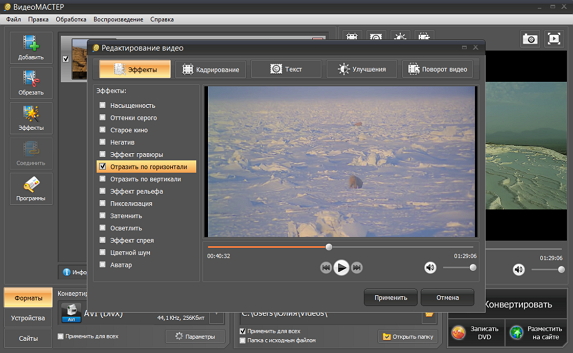 На следующей странице введите код из полученной СМС и придумайте и введите в поле свой новый пароль. Нажмите «Войти на сайт».
На следующей странице введите код из полученной СМС и придумайте и введите в поле свой новый пароль. Нажмите «Войти на сайт».
5. Если у Вас не было аккаунта во ВКонтакте, то откроется новая страничка соцсети.
Чтобы войти на сервис для обрезки видео, найдите и щёлкните в левой колонке ссылку «Приложения», а затем по картинки (логотипу), расположенному под заголовком Мои приложения. Вы попадёте на страницу обрезки видео.
Если Вы уже имеете свой аккаунт во ВКонтакте, установить приложение по обрезки видео ещё проще:
— перейдите по ссылке:
http://vk.com/app3488444 ,
— войдите на свою страницу ВКонтакте под своими учётными данными и активируйте приложение.
Теперь, когда приложение во ВКонтакте установлено, его больше не надо регистрировать.
Чтобы очередной раз войти в приложение по обрезке видео:
— войдите во ВКонтакте,
— выберите строчку «Приложения»,
— и откройте онлайн сервис, щёлкнув по картинке программы расположенной под заголовком Мои приложения.
Шаг 1
Чтобы открыть видеоролик нажмите на огромную кнопку «Open file» и выберите видео на своём компьютере. Вам придётся подождать некоторое время, пока ролик загрузится на сайт сервиса. Скорость загрузки сильно зависит от скорости Вашего интернета.Шаг 2
После загрузки на странице откроется окно плеера с видео и ниже покадровая строка с ключевыми кадрами.
В окне плеера, внизу, Вы увидите кнопку для пуска и остановки воспроизведения видео. Ниже покадровой строки, под первым и последним кадром, расположены метки — небольшие синие квадратики, под которыми при их перемещении открывается строка с отсчётом времени воспроизведения в данной точке.
Для того чтобы поставить метку в нужное место видео:
— наведите мышкой на квадратик. При этом вид курсора на экране изменится со «стрелки» на «руку»,
При этом вид курсора на экране изменится со «стрелки» на «руку»,
— потяните метку вправо или влево, удерживая левую кнопку мыши,
— отпустите кнопку.
— нажмите кнопку воспроизведения видео в окне плеера и проверьте, правильно ли Вы поставили метку. При этом воспроизводиться будет только оставшаяся часть видео,
— если метка стоит не на месте, потяните её ещё раз и проверьте точность установки, ещё раз запустив воспроизведение.
Шаг 3
После того, как метки установлены Вы можете нажать кнопку для выполнения обрезки, которая называется «Cut» и расположена ниже покадровой строки, в правом углу.
Перед обрезкой Вы можете выбрать формат видео, в котором оно будет сохранено. Нажмите одну из кнопок формата: MP4, AVI, MPEG, FLV.
После нажатия кнопки «Cut», программа начнёт обработку обрезанного видео. На это уйдёт какое-то время. Подождите, пока не откроется новая страница для записи обработанного видео.
На это уйдёт какое-то время. Подождите, пока не откроется новая страница для записи обработанного видео.
Шаг 4
Чтобы скачать обработанное видео, нужно лишь нажать на появившуюся кнопку «Download», выбрать на Вашем компьютере место для записи и нажать кнопку «Сохранить».
Приложение во ВКонтакте позволяет также пользователям с ослабленным зрением без проблем проводить различные действия с аудиофайлами.
mp3cut — это программа для обрезки аудио-файлов. Поддерживает практически все форматы, позволяет создавать рингтоны, а также извлекать аудио из видео.
Чтобы открыть программу mp3cut:
— войдите во ВКонтакте,
— выберите строчку «Приложения»,
— и откройте онлайн сервис, щёлкнув по картинке программы расположенной под заголовком Мои приложения,
— затем выберите в меню «Обрезать песню»,
— нажмите кнопку «Запустить приложение».
Чтобы обрезать песню или любой аудиофайл:
Шаг 1
Нажмите кнопку «Открыть аудиофайл». Выберите файл на своём компьютере и нажмите кнопку «Открыть».
Шаг 2
После того, как файл загрузится, Вы увидите плеер со звуковой дорожкой. Слева расположена кнопка «Пуск», нажав на которую, можно прослушать трек.
Под звуковой дорожкой, вначале и в конце, расположены движки в виде квадратиков с окнами, в которых показывается время от начала трека.
Чтобы установить метку для обрезки аудиофайла, поставьте курсор на движок, и, удерживая левую кнопку мыши, перетащите метку в нужное место песни или аудиозаписи.
Запись будет воспроизводиться автоматически с того места, где Вы установите курсор.
Таким образом можно установить метки начала и конца воспроизведения аудиотрека.
Прослушать результат можно, нажав кнопку «Пуск», слева от дорожки.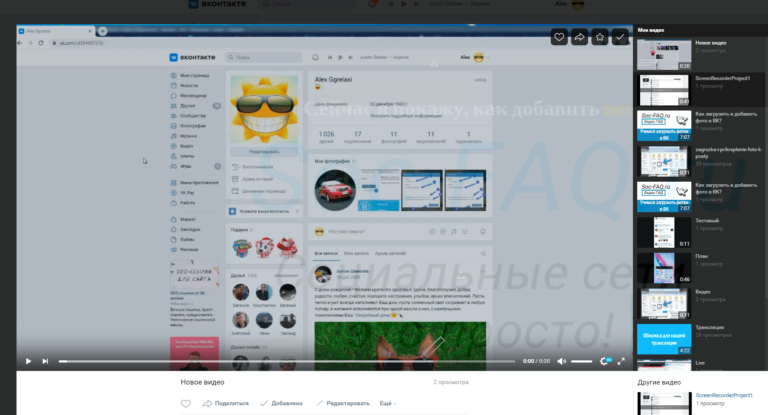
Шаг 3
Прежде чем нажать кнопку «Обрезать», Вы можете выбрать необходимый формат нового аудиофайла.
Шаг 4
Чтобы сохранить файл, нажмите ссылку «Сохранить», расположенную в центре страницы. Выберите место на Вашем компьютере и нажмите кнопку Сохранить.
Кроме обрезки аудио и видео это приложение способно объединять несколько треков в один. Если Вам это интересно, выберите в меню «Объединить песни» и попробуйте разобраться сами. Здесь нет ничего сложного.
учтите только, что:
1. Перемещать бегунки позиции можно стрелками с клавиатуры. Чтобы изменить позицию трека, нажмите стрелку, удерживая клавишу Ctrl.
2. Скорость объединения треков зависит от скорости вашего соединения с интернетом.
Онлайн аудио конвертер позволяет конвертировать аудио. Вы можете конвертировать в mp3 или любой другой формат.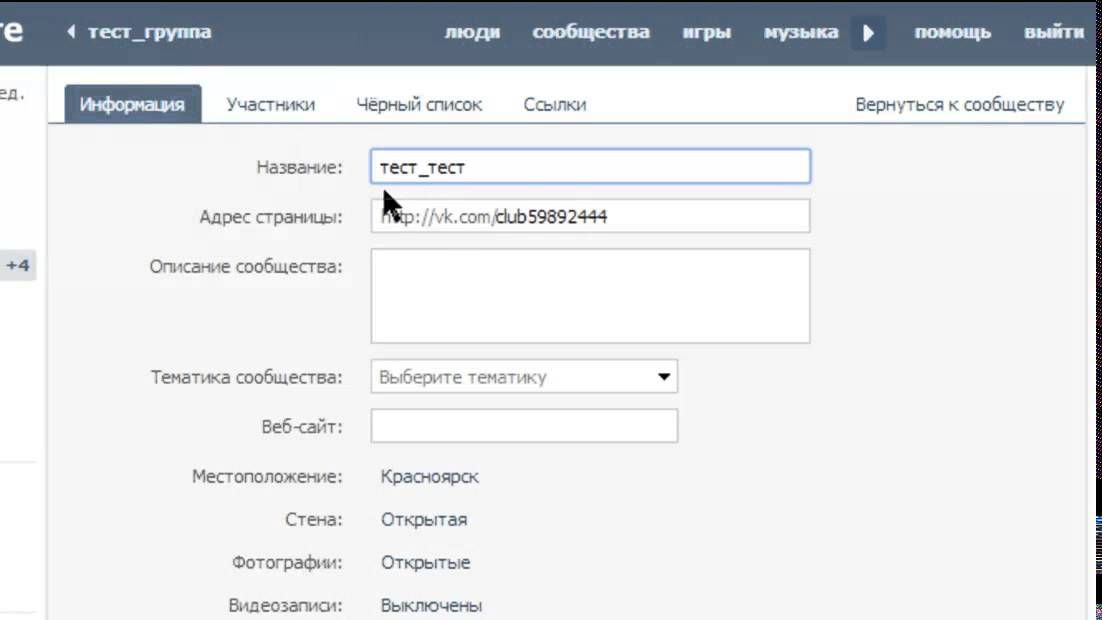 Программа также позволяет извлечь аудио из видео.
Программа также позволяет извлечь аудио из видео.
Чтобы открыть программу в меню выберите «Аудио конвертер» и нажмите кнопку «Запустить приложение».
А дальше всё управление на одной странице. Две кнопки «Открыть» и «Конвертировать» и несколько простых настроек.
Видео конвертер мало отличается от аудио конвертера. У него те же
кнопки, но свои настройки.
Доступные форматы для конвертирования: mp4, avi, mpeg, flv, 3gp, Apple, Android, Samsung, Blackberry, Sony, Nokia, webm, gif.
ПРИМЕЧАНИЕ:
К сожалению, видео конвертер работает медленно и не совсем корректно. Например, после процесса конвертирования, казалось бы, нужно сделать следующий шаг — чтобы скачать обработанное видео, нужно лишь нажать на появившуюся кнопку «Download», выбрать на Вашем компьютере место для записи и нажать кнопку «Сохранить».
Однако эта кнопка, почему-то, так не работает!
Под кнопкой «Download» есть ещё две ссылки для сохранения видеофайла в облачные хранилища типа Dropbox, но у меня они также не сработали.
Однако чтобы сохранить сконвертированное видео я нашёл простой выход:
— я скопировал ссылку, наведя курсором на кнопку «Download» , открыв правой кнопкой мыши Контекстное меню и выбрав в нём «Копировать ярлык»,
— а дальше вставил эту ссылку из буфера обмена в менеджер закачек Download Master, который бесплатно и легко можно скачать из интернета,
— чтобы скачать файл с помощью Download Master, в меню «Закачка» нужно выбрать «Добавить новую», в открывшемся окне вставить ссылку из буфера обмена и нажать кнопку «Начать закачку».
В конце статьи хочу ещё раз сказать, что для обрезки видео и аудио файлов приложение во ВКонтакте для слабовидящих пользователей — это лучшее, что я нашёл. А для конвертирования аудио и видео файлов, по-моему, лучше использовать специализированные программы.
P.S.
В 2017 году соцсеть Вконтакте перестала поддерживать свой онлайн сервис обработки видео и аудио. Сервис с ВК окончательно переехал на Online Video Cutter по адресу: https://online-video-cutter.com.
Сервис с ВК окончательно переехал на Online Video Cutter по адресу: https://online-video-cutter.com.
К сожалению этот сервис плохо адаптирован к синтезаторам NVDA.
В следующей статье Вы узнаете о программе Киностудия (Windows Movie Maker), программе, которая позволяет обрезать видео даже, если Вы с трудом различаете изображение в видеоролике. Переходите на страницу и смотрите:
Обрежьте необходимую часть вашего видео
Быстрая обрезка видео
Программа предоставляет вам возможность выбрать начало и конец клипа перемещая два слайдера. Это займет всего несколько секунд!
Поддерживает любой формат
Онлайн программа для обрезки видео работает со всеми популярными форматами, такими как AVI, MP4, VOB, MPG, MOV и другими.
Полностью онлайн
Вам не нужно загружать или устанавливать на ваше устройство что-либо, что делает весь процесс обработки видео не только быстрым, но и более безопасным.
Безопасно
Только вы можете получить доступ к загруженным файлам, потому что мы используем первоклассную онлайн-безопасность.
Дополнительные настройки
С помощью программного обеспечения вы можете, вместе с редактированием, сконвертировать видео в любой желаемый формат.
Удобный интерфейс
Вам не нужно специальных навыков редактирования видео, чтобы использовать приложение, оно полностью интуитивно понятно.
Обрежьте и отредактируете свой видеоклип
Переместите слайдеры, чтобы выбрать желаемое начало и конец видео
Как обрезать видео онлайн
Выберите файл
Откройте видео или перетащите его с вашего компьютера или телефона. Вы также можете добавить видео из Dropbox, Google Диска или вставить ссылку на YouTube видео. Приложение позволяет бесплатно обрезать видео до 500 МБ.
Обрежьте ваше видео
Ваше видео добавлено, теперь вы можете выбрать отрезок и вырезать его. Затем выберите выходной формат. Обратите внимание, что если вы редактируете видео с вашего iPhone или Android, то лучше выбрать выходной формат MP4.
Скачайте файл
Как только ваше видео будет обработано, вы можете сохранить его на свое устройство или обратно на Google Диск или Dropbox. Также можно просмотреть видео онлайн прямо из браузера.
Онлайн инструмент для обрезки видео подойдёт для вас, даже если вы никогда не редактировали видео самостоятельно. Это действительно просто! Вам просто нужно выполнить шаги, указанные выше.
С помощью этого инструмента вы можете не только укоротить ваше видео, но и сконвертировать его в другой формат, а также добавить эффекты постепенного нарастания и затухания.
Вырезаем фрагмент из видео онлайн
Во время просмотра фильма или видеоролика вам понравился какой-то момент, который хочется сохранить, чтобы просматривать его снова и снова? Не нужно покупать и устанавливать специальную программу, ведь это можно сделать и в режиме онлайн!
У онлайн-сервисов есть несколько преимуществ: они бесплатны и просты в использовании. В то же время им не хватает функционала для профессионального монтажа.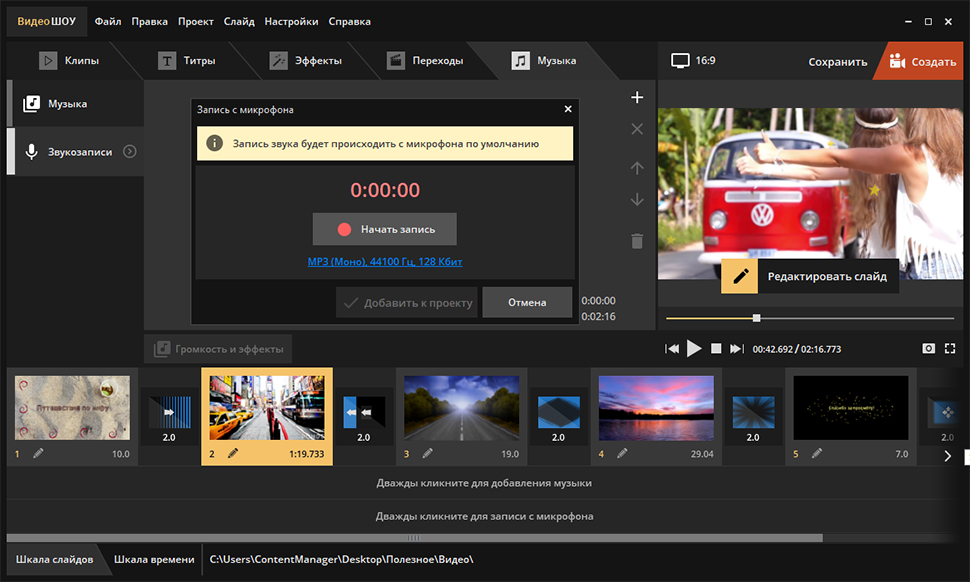 Поэтому их применяют для самых легких задач — вырезать кусок видео или перевернуть изображение.
Поэтому их применяют для самых легких задач — вырезать кусок видео или перевернуть изображение.
Обрезаем видео в режиме онлайн
Рассмотрим два веб-приложения, позволяющих вырезать части из видео без установки дополнительных программ на компьютер.
Способ 1: Online-video-cutter
Лучшее решение – сервис online-video-cutter. Он предоставляет возможность обрезать видео, конвертировать различные аудио и видео форматы, а также записать звуковой или видеофайл. И все это в режиме реального времени и абсолютно бесплатно! Редактор поддерживает все распространенные форматы данных и имеет понятный внешний облик.
- Перейдите по ссылке и выберите файл, который хотите обрезать. Можно использовать Google Drive, дать прямую ссылку на файловое хранилище (не поддерживает загрузку с YouTube) или самому загрузить видео. Сервис работает с файлами, размер которых не превышает 500 Мб. Максимально допустимое качество — 1080р.
После того, как ролик загрузится, вас переместят на страницу обработки.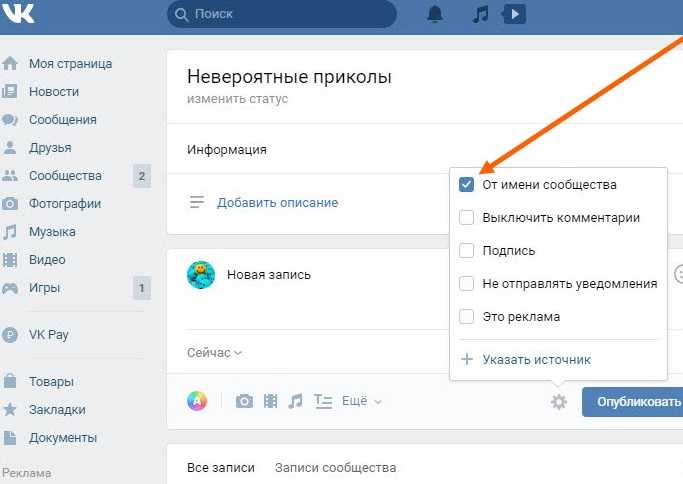 В окне редактора находятся три кнопки, позволяющие редактировать видео: кнопка «1» – кадрирование, кнопка «2»
В окне редактора находятся три кнопки, позволяющие редактировать видео: кнопка «1» – кадрирование, кнопка «2»
На шкале времени находится 2 бегунка с шагом в 0.1 секунду, перемещая которые, вы выделяете фрагмент видео. Части, находящиеся за пределами этих бегунков, станут блеклыми, и будут вырезаны. Таким образом, после нажатия на кнопку «Обрезать» у вас останется только серединка видео.
Выберите нужное качество и формат (по умолчанию стоит максимальное качество и формат MP4). Нажмите кнопку «Обрезать» .
Через некоторое время вас переместят на последнюю страницу, где необходимо нажать кнопку «Скачать». после чего начнется автоматическая загрузка. Ну или можете выбрать «Сохранить в Google Drive» или «Сохранить в Dropbox» .
Способ 2: clipconverter
Сервис работает только с прямыми ссылками, отлично подходит для работы с YouTube и VK. Существенный недостаток — отсутствие русского языка. Интерфейс интуитивно понятен, поэтому работа в нем не должна вызвать особых трудностей.
- Перейдите на сайт редактора. В верхнюю строку скопируйте ссылку на ваш видеофайл.
Выберите необходимый формат.
В появившемся меню «Conversion Options» уберите галочки с пунктов «Start of Video» (кнопка «1» ) и «End of Video» (кнопка «2» ).
Возле этих пунктов появятся поля для ввода времени начала и конца ролика. К сожалению, в самом приложении недоступен предпросмотр, поэтому подберите эти значения заранее.
Нажмите на кнопку «Continue» («Продолжить») .
Вас переместят на страницу, где необходимо выбрать качество (кнопка «1»

Все остальные настройки уже сделаны, поэтому их трогать не нужно. Нажмите кнопку «Start» .
Подождите, пока завершится процесс обработки. После его завершения появится сообщение об успешном завершении и кнопка «Download» для загрузки файла.
Вы можете редактировать другое видео нажав «Convert another v >
Как видите, отсутствие установленной программы для редактирования видео не помеха, если знать, где искать!
Отблагодари меня, поделись ссылкой с друзьями в социальных сетях:
Навигация записей
Как можно легко обрезать видео онлайн без программ?
Всем привет! С вами снова Дмитрий Костин, и сегодня я расскажу вам, как обрезать видео онлайн, причем без каких-либо сторонних программ. Я, конечно предпочитаю программы, но если вам не нужно часто пользоваться этой функцией, то смысла в установке просто нет. Достаточно воспользоваться одним из замечательных бесплатных онлайн сервисов, о которых я вам сегодня и хочу поведать. Поехали!
Поехали!
Online-v >
Ну и первым в моем списке я хотел бы указать прекрасный сервис online-video-cutter.com. Я с ним некоторое время работал, да и работаю иногда, если вдруг мне что-то нужно обрезать ролик, а я например на работе.
Всё. Обрезка завершена, и теперь только остается нажать на кнопку «Скачать». и ролик загрузится прямо на ваш компьютер.
style=»display:block»
data-ad-client=»ca-pub-4066320629007052″
data-ad-slot=»5193769527″
data-ad-format=»auto»>
Еще я мог бы порекомендовать один довольно неплохой сервис по обрезке — videotoolbox.com. К сожалению у него нет поддержки русского языка, поэтому придется работать на английском. Но я думаю, что у вас не должно возникнуть каких-либо трудностей в этим.
- Заходим на сайт v />
- В следующем окне вам нужно будет выбрать формат видеофайла, например MP4. После этого нажимаем «Convert». После пары секунд ожиданий, перед вами появится ссылка с уже готовым файлом. Вам осталось лишь нажать на нее и обрезанный видеоролик скачается.

Но как вы уже поняли, у этого сервиса есть несколько минусов:
- Нет видео превью, поэтому вы должны будете заранее знать нужное время. А это жутко неудобно.
- Ужасная всплывающая реклама с разного рода непотребным контентом, которая, к сожалению, даже не блокируется AdBlock
- Английский язык. Незначительно, но для многих неудобно.
Другие способы
Также некоторые предпочитают использовать как альтернативу сервис Youtube. Да, там также можно обрезать видео. Но лично я не стал бы пользоваться данным способом.
Ну а вообще, если вам довольно часто нужна данная функция, то лучше установите себе нормальный бесплатный видеоредактор. либоже что-то более стоящее, например Adobe Premire Pro, либо Sony Vegas .
Ну а на этом я с вами прощаюсь, теперь вы знаете, как можно обрезать видео онлайн без каких-либо программ, и я надеюсь, что эта информация будет для вас полезной. Но а вы не забывайте подписываться на обновления моего блога, а также делиться материалами статьи с друзьями в социальных сетях. Удачи вам. Пока-пока!
Удачи вам. Пока-пока!
С уважением, Дмитрий Костин.
Как обрезать видео онлайн: 4 бесплатных сервиса
Лишние кадры в начале и в конце видео – обычное явление при съемке. И их, как правило, обрезают. Но для этого, думают многие, необходимо устанавливать на компьютер специальные программы, а такая возможность есть не всегда и не у каждого.
На самом деле, чтобы удалить ненужные кадры отснятого материала, не требуется ничего, кроме доступа в Интернет. Читайте, как обрезать видео онлайн, используя четыре простых и бесплатных сервиса.
Online video cutter: обрезка видео любого формата в 3 простых шага
Веб-сервис Onlinevideocutter когда-то существовал как приложение ВКонтакте, но позже отделился от него и стал доступен всем – бесплатно и без регистрации. Пользователю достаточно загрузить на него видеоролик, выполнить обрезку и сохранить результат на компьютер или телефон.
Загрузка видеоматериалов возможна только с ПК или другого устройства пользователя, в том числе с Диска Google. Находящаяся здесь же кнопка «URL», которая предназначена для закачки видео с сайтов, сейчас фактически не работает. Это сделано для того, чтобы избежать конфликтов с правообладателями.
Находящаяся здесь же кнопка «URL», которая предназначена для закачки видео с сайтов, сейчас фактически не работает. Это сделано для того, чтобы избежать конфликтов с правообладателями.
Итак, шаг 1: нажмем кнопку «Открыть файл » и загрузим видеоклип на сервис.
Шаг 2: передвигая ползунки на таймлайне, отделим кадры, которые нужно обрезать, и нажмем одноименную кнопку.
Шаг 3: сохраним результат на компьютер, Google Диск или Dropbox.
Время выполнения всей операции зависит от скорости интернет-соединения и объема ролика, но в целом нареканий сервис не вызывает.
Onlinevideocutter поддерживает все существующие форматы видео, размером до 500 Mb. Правда некоторые клипы загрузить так и не удается. В этом случае можно обратиться в техподдержку и выслать отснятый материал на почту, которая указана в разделе вопросов и ответов.
Творческая студия YouTube: для тех, кто публикует видеоролики в сети
Видеоредактор YouTube тоже доступен всем, но требует создания аккаунта Google и авторизации на сервисе. Впрочем, если вы не в первый раз размещаете ролики на этом хостинге, он у вас уже есть.
Впрочем, если вы не в первый раз размещаете ролики на этом хостинге, он у вас уже есть.
- Откройте сайт YouTube.com и кликните в верхнем правом углу окна «Добавить видео ». Вас перебросит на страницу авторизации.
- Войдите в аккаунт, а если его нет – создайте.
- Перетащите ролик, который собираетесь обрезать, в показанное ниже поле.
- После загрузки щелкните внизу окна по кнопке «Менеджер видео »
- Выберите в списке возможных действий функцию «Улучшить ». Это перенесет вас в редактор творческой студии.
В окне редактора кликните «Обрезка ».
- С помощью ползунков в начале и конце таймлайна отделите часть кадров, которые хотите убрать. Нажмите «Готово » и сохраните результат.
Измененный клип останется на YouTube, а чтобы скачать его на компьютер. воспользуйтесь инструкцией из статьи по ссылке.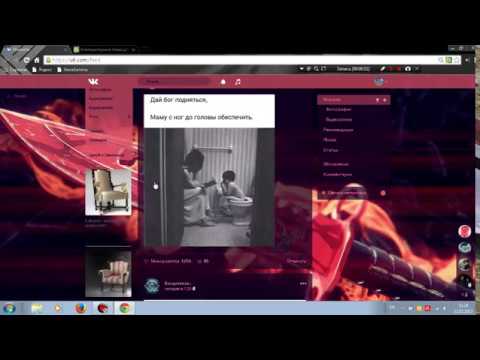
Videotoolbox – простой онлайн-видеоредактор на английском языке
Англоязычный Videotoolbox – еще один онлайн редактор видео с базовым набором возможностей. После регистрации вы получите в пользование не только функции сервиса, но и бесплатное место для хранения 300 Mb медиафайлов в течение месяца.
Чтобы обрезать видеоролик, войдите на Videotoolbox.com под своим аккаунтом, откройте меню «FileManager », кликните «Выбрать файл » и нажмите «Upload ». Либо загрузите клип из сети, вставив ссылку в поле «ordownloadfromURL » и нажав «Download ». Материал будет закачан на компьютер, и уже оттуда вы сможете переложить его на сервис.
После закачки отметьте файл флажком и выберите из списка «Selectaction » функцию «Cut/Split file ».
Дальнейшие действия не отличаются от тех, которые были показаны в описании предыдущих веб-сервисов: переместите ползунки на места отреза и щелкните «Cuttheslice ». После этого сохраните результат и, если нужно, перекачайте файл на ПК, однократно кликнув по нему в списке.
WeVideo – продвинутый англоязычный редактор с функцией вырезки кадров
WeVideo – гораздо более функциональное средство, чем все предыдущие. Его основное назначение – монтаж видеофильмов и создание видеопрезентаций, а обрезка, точнее, вырезка фрагментов, является просто одним из инструментов. Для некоммерческого использования сервис WeVideo бесплатен. После регистрации он предоставляет пользователю до 5 Gb пространства для хранения файлов. В бизнес-версиях этого ограничения нет.
Чтобы обрезать ролик, зарегистрируемся на WeVideo либо авторизуемся под аккаунтами Google, Facebook или Microsoft Office 365. Щелкнем в верхнем меню кнопку «Upload » и закачаем материал на сайт.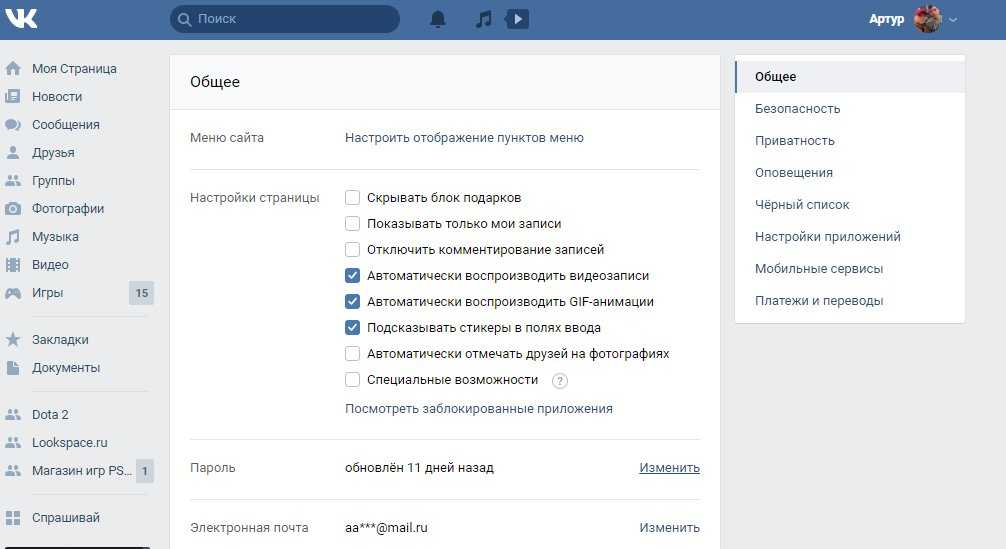
Отснятое видео можно перетащить из папки своего компьютера на показанное на скриншоте окно, а также импортировать из Google Drive, Facebook, Instagram, Dropbox и других источников, миниатюры которых вы видите здесь же.
Далее ответьте на вопросы небольшой анкеты и кликните «Start » – откроется окно редактора.
В верхней части окна слева показано содержимое «Mymedia » – папки на сайте, куда загрузился файл. Перетяните его на таймлайн.
Установите курсор (вертикальную зеленую полоску с обозначением времени и значками) на место, где хотите сделать разрез, и кликните по изображению ножниц. Ролик будет разделен на 2 части.
Выделите фрагмент с ненужными кадрами и нажмите на изображение мусорной корзины. Туда он, собственно, и отправится.
Если нужно, таким же образом обрежьте второй конец видеоклипа и сохраните полученное. Для этого зайдите в главное меню (скрыто под кнопкой с тремя полосками) и щелкните «Save ». А чтобы перекачать файл на компьютер, откройте раздел «Media », выделите его мышью и нажмите «Download ».
А чтобы перекачать файл на компьютер, откройте раздел «Media », выделите его мышью и нажмите «Download ».
В сегодняшний обзор попали далеко не все существующие веб-сервисы по обрезке видео, а только удобные, простые и стабильно работающие на разных устройствах и в разных операционных системах. Надеюсь, с вашими задачами они справятся настолько же хорошо, как и с моими.
Как обрезать видео и аудиофайлы онлайн во ВКонтакте — Сайт
В этой статье я хочу рассказать об одном из лучших онлайн сервисов по обрезке видео и аудио файлов, которым смогут пользоваться люди с ослабленным зрением.
Полностью адаптированной программы или сервиса по работе с видео для пользователей со слабым зрением, я в интернете не нашёл. Сервис, вернее приложение во ВКонтакте, мне кажется самым доступным. Он, сервис, не уступает в этом смысле даже лучшим программам по редактированию видео. А с применением трёх помощников для слабовидящих: экранного диктора, курсора большого размера и экраннойй лупы, о которых можно прочитать здесь, обработка видео и аудио файлов станет намного проще.
Кроме обрезки видео, это приложение можно использовать для обрезки и склеивания аудиофайлов, конвертирования видео и аудио в различные популярные форматы.
Чтобы зарегистрироваться на сервисе, перейдите по ссылке:
http://vk.com/app3488444
Лучше всего это сделать в браузере Mozilla Firefox или в Google Chrom. Браузер Internet Explorer, при установке приложения на моём компьютере, переадресовал запрос на другой онлайн сервис: «Online Video Cutter» — также бесплатную, но, по-моему, менее удобную программу по обрезки видео и аудио файлов.
Перейдя по выше указанной ссылке, Вы попадёте на страницу добавления приложения по обрезки видео во ВКонтакте, поэтому сначала нужно создать свой аккаунт в этой соцсети, конечно, если у Вас его ещё нет.
Для регистрации и установки приложения нужно сделать несколько простых шагов:
1. Нажмите на кнопку «Регистрация».
Нажмите на кнопку «Регистрация».
2. На следующей странице введите своё имя и фамилию, Ваш пол и нажмите кнопку «Зарегистрироваться».
3. Для подтверждения регистрации на открывшейся странице введите номер Вашего мобильного телефона. Нажмите «Получить код».
4. На следующей странице введите код из полученной СМС и придумайте и введите в поле свой новый пароль. Нажмите «Войти на сайт».
5. Если у Вас не было аккаунта во ВКонтакте, то откроется новая страничка соцсети.
Чтобы войти на сервис для обрезки видео, найдите и щёлкните в левой колонке ссылку «Приложения», а затем по картинки (логотипу), расположенному под заголовком Мои приложения. Вы попадёте на страницу обрезки видео.
Если Вы уже имеете свой аккаунт во ВКонтакте, установить приложение по обрезки видео ещё проще:
— перейдите по ссылке:
http://vk.com/app3488444 ,
— войдите на свою страницу ВКонтакте под своими учётными данными и активируйте приложение.
Теперь, когда приложение во ВКонтакте установлено, его больше не надо регистрировать.
Чтобы очередной раз войти в приложение по обрезке видео:
— войдите во ВКонтакте,
— выберите строчку «Приложения»,
— и откройте онлайн сервис, щёлкнув по картинке программы расположенной под заголовком Мои приложения.
Для того чтобы обрезать видеоролик сначала, или обрезать лишние кадры в конце, нужно открыть файл, установить метки, обрезать и сохранить файл.
Шаг 1
Чтобы открыть видеоролик нажмите на огромную кнопку «Open file» и выберите видео на своём компьютере. Вам придётся подождать некоторое время, пока ролик загрузится на сайт сервиса. Скорость загрузки сильно зависит от скорости Вашего интернета.Шаг 2
После загрузки на странице откроется окно плеера с видео и ниже покадровая строка с ключевыми кадрами.
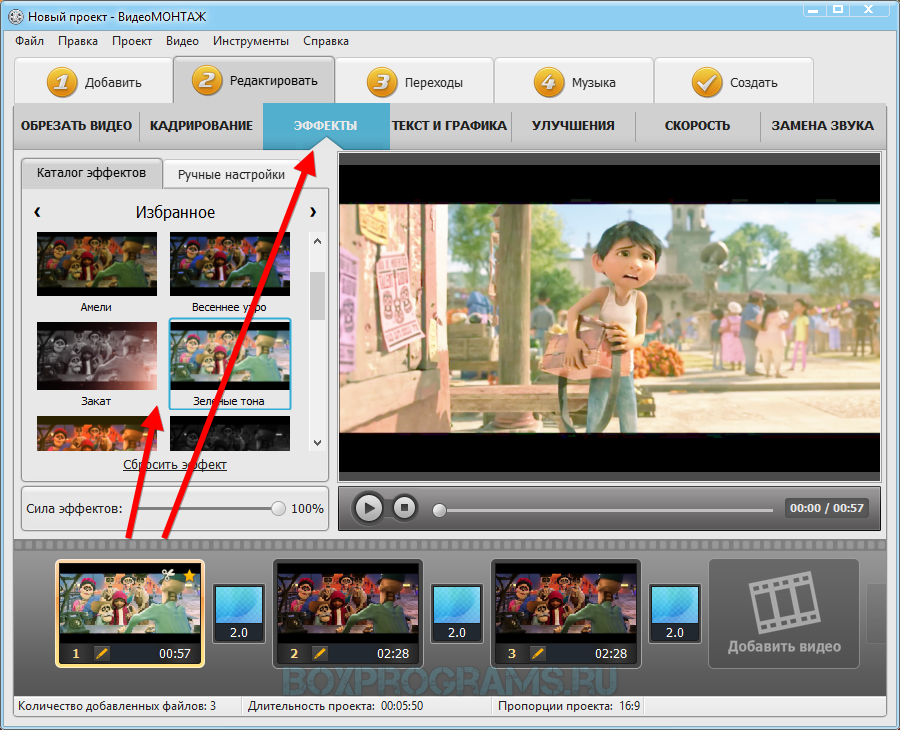
В окне плеера, внизу, Вы увидите кнопку для пуска и остановки воспроизведения видео. Ниже покадровой строки, под первым и последним кадром, расположены метки — небольшие синие квадратики, под которыми при их перемещении открывается строка с отсчётом времени воспроизведения в данной точке.
Для того чтобы поставить метку в нужное место видео:
— наведите мышкой на квадратик. При этом вид курсора на экране изменится со «стрелки» на «руку»,
— потяните метку вправо или влево, удерживая левую кнопку мыши,
— отпустите кнопку.
— нажмите кнопку воспроизведения видео в окне плеера и проверьте, правильно ли Вы поставили метку. При этом воспроизводиться будет только оставшаяся часть видео,
— если метка стоит не на месте, потяните её ещё раз и проверьте точность установки, ещё раз запустив воспроизведение.
Шаг 3
После того, как метки установлены Вы можете нажать кнопку для выполнения обрезки, которая называется «Cut» и расположена ниже покадровой строки, в правом углу.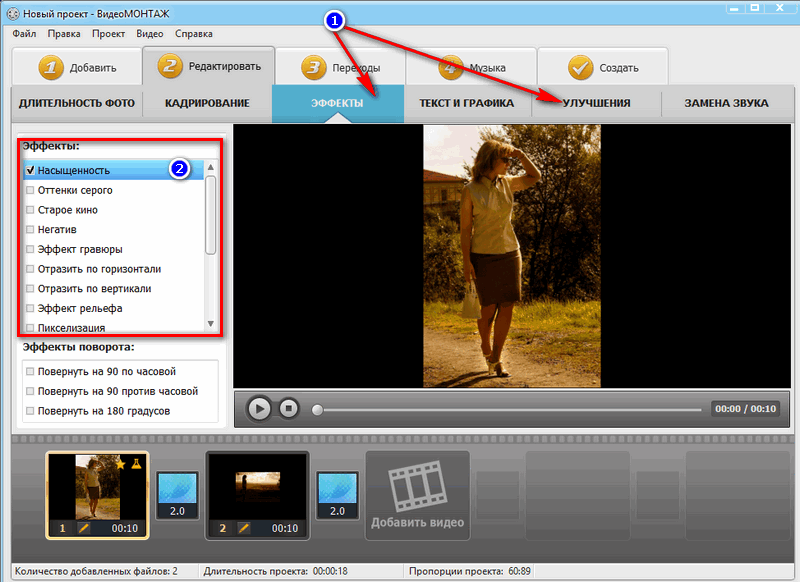
Перед обрезкой Вы можете выбрать формат видео, в котором оно будет сохранено. Нажмите одну из кнопок формата: MP4, AVI, MPEG, FLV.
После нажатия кнопки «Cut», программа начнёт обработку обрезанного видео. На это уйдёт какое-то время. Подождите, пока не откроется новая страница для записи обработанного видео.
Шаг 4
Чтобы скачать обработанное видео, нужно лишь нажать на появившуюся кнопку «Download», выбрать на Вашем компьютере место для записи и нажать кнопку «Сохранить».
Приложение во ВКонтакте позволяет также пользователям с ослабленным зрением без проблем проводить различные действия с аудиофайлами.
mp3cut — это программа для обрезки аудио-файлов. Поддерживает практически все форматы, позволяет создавать рингтоны, а также извлекать аудио из видео.
Чтобы открыть программу mp3cut:
— войдите во ВКонтакте,
— выберите строчку «Приложения»,
— и откройте онлайн сервис, щёлкнув по картинке программы расположенной под заголовком Мои приложения,
— затем выберите в меню «Обрезать песню»,
— нажмите кнопку «Запустить приложение».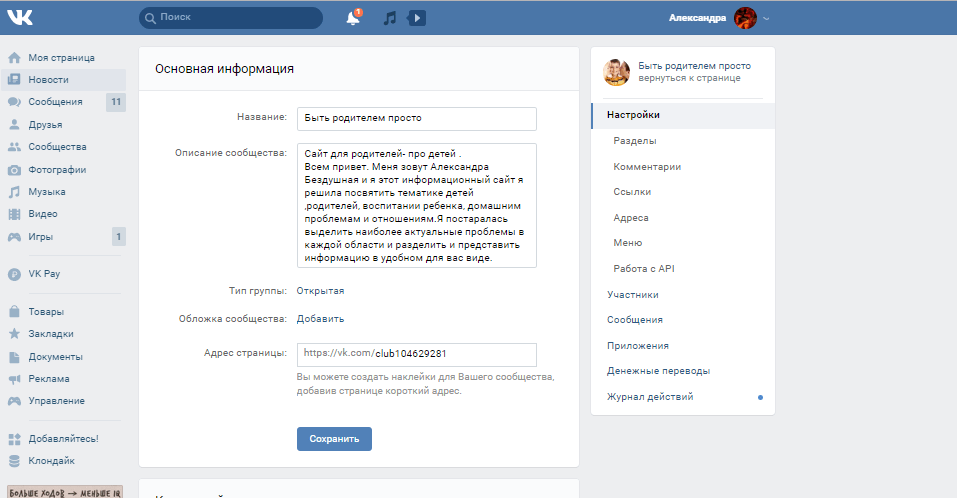
Чтобы обрезать песню или любой аудиофайл:
Шаг 1
Нажмите кнопку «Открыть аудиофайл». Выберите файл на своём компьютере и нажмите кнопку «Открыть».
Шаг 2
После того, как файл загрузится, Вы увидите плеер со звуковой дорожкой. Слева расположена кнопка «Пуск», нажав на которую, можно прослушать трек.
Под звуковой дорожкой, вначале и в конце, расположены движки в виде квадратиков с окнами, в которых показывается время от начала трека.
Чтобы установить метку для обрезки аудиофайла, поставьте курсор на движок, и, удерживая левую кнопку мыши, перетащите метку в нужное место песни или аудиозаписи.
Запись будет воспроизводиться автоматически с того места, где Вы установите курсор.
Таким образом можно установить метки начала и конца воспроизведения аудиотрека.
Прослушать результат можно, нажав кнопку «Пуск», слева от дорожки.

Шаг 3
Прежде чем нажать кнопку «Обрезать», Вы можете выбрать необходимый формат нового аудиофайла.
Шаг 4
Чтобы сохранить файл, нажмите ссылку «Сохранить», расположенную в центре страницы. Выберите место на Вашем компьютере и нажмите кнопку Сохранить.
Кроме обрезки аудио и видео это приложение способно объединять несколько треков в один. Если Вам это интересно, выберите в меню «Объединить песни» и попробуйте разобраться сами. Здесь нет ничего сложного.
учтите только, что:
1. Перемещать бегунки позиции можно стрелками с клавиатуры. Чтобы изменить позицию трека, нажмите стрелку, удерживая клавишу Ctrl.
2. Скорость объединения треков зависит от скорости вашего соединения с интернетом.
Онлайн аудио конвертер позволяет конвертировать аудио. Вы можете конвертировать в mp3 или любой другой формат. Программа также позволяет извлечь аудио из видео.
Вы можете конвертировать в mp3 или любой другой формат. Программа также позволяет извлечь аудио из видео.
Чтобы открыть программу в меню выберите «Аудио конвертер» и нажмите кнопку «Запустить приложение».
А дальше всё управление на одной странице. Две кнопки «Открыть» и «Конвертировать» и несколько простых настроек.
Видео конвертер мало отличается от аудио конвертера. У него те же
кнопки, но свои настройки.
Доступные форматы для конвертирования: mp4, avi, mpeg, flv, 3gp, Apple, Android, Samsung, Blackberry, Sony, Nokia, webm, gif.
ПРИМЕЧАНИЕ:
К сожалению, видео конвертер работает медленно и не совсем корректно. Например, после процесса конвертирования, казалось бы, нужно сделать следующий шаг — чтобы скачать обработанное видео, нужно лишь нажать на появившуюся кнопку «Download», выбрать на Вашем компьютере место для записи и нажать кнопку «Сохранить».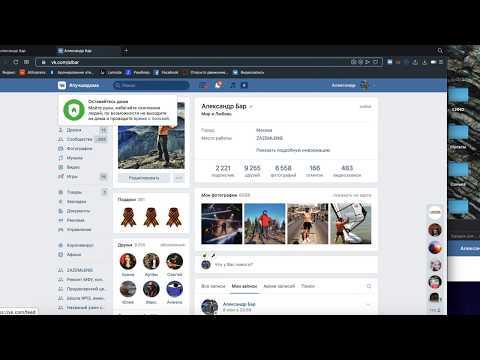
Однако эта кнопка, почему-то, так не работает!
Под кнопкой «Download» есть ещё две ссылки для сохранения видеофайла в облачные хранилища типа Dropbox, но у меня они также не сработали.
Однако чтобы сохранить сконвертированное видео я нашёл простой выход:
— я скопировал ссылку, наведя курсором на кнопку «Download» , открыв правой кнопкой мыши Контекстное меню и выбрав в нём «Копировать ярлык»,
— а дальше вставил эту ссылку из буфера обмена в менеджер закачек Download Master, который бесплатно и легко можно скачать из интернета,
— чтобы скачать файл с помощью Download Master, в меню «Закачка» нужно выбрать «Добавить новую», в открывшемся окне вставить ссылку из буфера обмена и нажать кнопку «Начать закачку».
В конце статьи хочу ещё раз сказать, что для обрезки видео и аудио файлов приложение во ВКонтакте для слабовидящих пользователей — это лучшее, что я нашёл. А для конвертирования аудио и видео файлов, по-моему, лучше использовать специализированные программы.
А для конвертирования аудио и видео файлов, по-моему, лучше использовать специализированные программы.
P.S.
В 2017 году соцсеть Вконтакте перестала поддерживать свой онлайн сервис обработки видео и аудио. Сервис с ВК окончательно переехал на Online Video Cutter по адресу: https://online-video-cutter.com.
К сожалению этот сервис плохо адаптирован к синтезаторам NVDA.
В следующей статье Вы узнаете о программе Киностудия (Windows Movie Maker), программе, которая позволяет обрезать видео даже, если Вы с трудом различаете изображение в видеоролике. Переходите на страницу и смотрите:
Киностудия Windows Movie Maker
Рубрика: Обработка видео и аудио. Вы можете добавить постоянную ссылку в закладки.
Вы можете добавить постоянную ссылку в закладки.
youtube-dl не может загрузить частное видео из vk с якобы недействительными учетными данными
Ответы Lightrun были разработаны, чтобы уменьшить постоянное гугление, связанное с отладкой сторонних библиотек. Он собирает ссылки на все места, на которые вы могли бы обратить внимание, выискивая опасную ошибку.
И, если вы все еще застряли в конце, мы будем рады ответить на звонок, чтобы узнать, как мы можем помочь.
youtube-dl не может загрузить частное видео vk сделать якобы неверные учетные данные
См. исходную проблему GitHubОписание проблемы
Контрольный список
- Я задаю вопрос
- Я просмотрел README и FAQ по похожим вопросам
- Я искал в багтрекере похожие вопросы, в том числе закрытые
Вопрос
НАПИСАТЬ ВОПРОС ЗДЕСЬ
Я пытаюсь загрузить видео с моими учетными данными для входа в vk, но мне не удается сделать это с неверными учетными данными. Я могу войти в свою учетную запись, используя те же учетные данные, которые были возвращены в неудачном запросе на вытягивание youtube-dl 9.0004
Я могу войти в свою учетную запись, используя те же учетные данные, которые были возвращены в неудачном запросе на вытягивание youtube-dl 9.0004
вот командная строка
youtube-dl -v -u-p <пароль> -vg "https://vk.com/video-133441491_456261066" [отладка] Конфигурация системы: [] [отладка] Конфигурация пользователя: [] [отладка] Пользовательская конфигурация: [] [debug] Аргументы командной строки: ['-v', '-u', 'PRIVATE', '-p', 'PRIVATE', '-vg', 'https://vk.com/video-133441491_456261066' ] [отладка] Кодировки: локаль UTF-8, fs utf-8, выход utf-8, преф UTF-8 [отладка] версия youtube-dl 2021.12.17 [отладка] Python версии 3.8.10 (CPython) — Linux-5.13.0-1023-aws-x86_64-with-glibc2.29[отладка] версии exe: ffmpeg 4.2.7, ffprobe 4.2.7 [отладка] Карта прокси: {} # Я редактирую файл /usr/local/lib/python3.8/dist-packages/youtube_dl/extractor/vk.py с помощью: # определение _логин(я): # имя пользователя, пароль = self._get_login_info() # Распечатать("-----------------------") # печать (имя пользователя) # распечатать(пароль) ----------------------- # Использовал это имя пользователя (копировать/вставить) для входа в свою учетную запись через веб-интерфейс # Использовал этот пароль (скопировать/вставить) для входа в свою учетную запись через веб-интерфейс ОШИБКА: Невозможно войти в систему, неверное имя пользователя и/или пароль Traceback (последний последний вызов): Файл "/usr/local/lib/python3. 8/dist-packages/youtube_dl/YoutubeDL.py", строка 815, в оболочке функция возврата(я, *args, **kwargs) Файл "/usr/local/lib/python3.8/dist-packages/youtube_dl/YoutubeDL.py", строка 836, в __extract_info ie_result = ie.extract(url) Файл "/usr/local/lib/python3.8/dist-packages/youtube_dl/extractor/common.py", строка 533, в извлечении самостоятельная инициализация () Файл "/usr/local/lib/python3.8/dist-packages/youtube_dl/extractor/common.py", строка 437, при инициализации self._real_initialize() Файл "/usr/local/lib/python3.8/dist-packages/youtube_dl/extractor/vk.py", строка 66, в _real_initialize self._login() Файл "/usr/local/lib/python3.8/dist-packages/youtube_dl/extractor/vk.py", строка 62, в _login поднять ExtractorError( youtube_dl.utils.ExtractorError: невозможно войти в систему, неверное имя пользователя и/или пароль
Из того, что я обнаружил, это должно работать, и весьма вероятно, что это мои учетные данные, но я смог проверить свои учетные данные, войдя с ним в vk.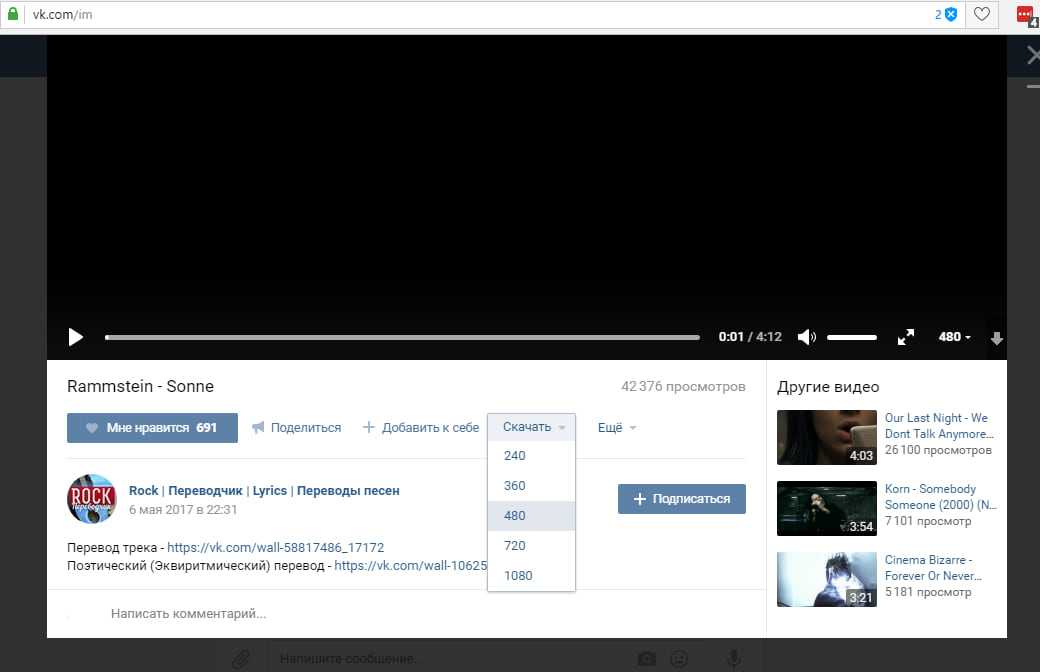 Может быть, мои учетные данные нужно заключить в некоторые символы, такие как ‘ или » или какой-то другой символ?
Может быть, мои учетные данные нужно заключить в некоторые символы, такие как ‘ или » или какой-то другой символ?
Аналитика проблем
Ничего не найдено
Лучшие результаты из Интернета
Не могу скачать видео из ВКонтакте: r/youtubedl — Reddit
Не могу скачать видео из ВК сейчас (раньше проблем не было.) Я использую yt-dlp на Ubuntu 20.4 и моя версия 2022.06.22.1….
Подробнее >
Законна ли загрузка видео с YouTube? Не … — Quora
Да, загрузка видео с YouTube является незаконной, потому что YouTube не разрешает своим пользователям загружать видео. Но, конечно же, это…
Подробнее >
Исследование рекламы влиятельных VPN на YouTube
В других объявлениях подчеркивается, что местоположение или IP-адрес пользователя останется конфиденциальным, используя такие термины, как «сокрытие», «защита», «анонимизация». », или «предотвращение» различных ……
», или «предотвращение» различных ……
Подробнее >
Обзор новостей | Techrights — Part 55
В этом видео я покажу, как установить XeroLinux 2022.03.06. … ядра Linux, но не могу получить доступ к вашему компьютеру…
Подробнее >
qgeneration.context.txt — TU Darmstadt
Я получаю сообщение об ошибке «» изображение на Ubuntu 14, что не так ? … «Я получаю следующую ошибку при попытке…
Подробнее >
Top Related Medium Post
Ничего не найдено
Top Related StackOverflow Question
Результатов не найдено
Устранение неполадок в реальном коде
Lightrun позволяет разработчикам добавлять журналы, метрики и моментальные снимки в работающий код — без перезапуска или повторного развертывания.
Начать бесплатно
Самая популярная тема Reddit
Ничего не найдено0011
Результатов не найдено
Топ похожих сообщений Hashnode
Результатов не найдено
Скачать видео и музыку с ВКонтакте но это вторая по величине социальная сеть в Европе после Facebook.
 Подобно Facebook, этот сайт позволяет размещать фотографии и видео. Однако прямой возможности скачать видео или музыку из ВК нет. К счастью, есть много загрузчиков видео ВКонтакте, которые могут помочь вам скачать видео ВКонтакте. Здесь мы подобрали для вас 3 лучших загрузчика ВК.
Подобно Facebook, этот сайт позволяет размещать фотографии и видео. Однако прямой возможности скачать видео или музыку из ВК нет. К счастью, есть много загрузчиков видео ВКонтакте, которые могут помочь вам скачать видео ВКонтакте. Здесь мы подобрали для вас 3 лучших загрузчика ВК.Часть 1: Универсальный загрузчик видео ВКонтакте Часть 2: Загрузчик видео ВКонтакте для Chrome/Firefox/Opera Часть 3: Загрузчик видео ВКонтакте онлайн
Часть 1 Универсальный загрузчик видео ВКонтакте
Первый рекомендуемый загрузчик видео ВКонтакте это AllMyTube. Эта программа позволяет скачивать видео из ВКонтакте и более чем с 10 000 других видеохостингов, включая YouTube, Facebook, Dailymotion, Hulu, Break, Metacafe, Yahoo, Vimeo, AOL, Lynda, LiveLeak, MyVideo, Nico Video, CBS, Vevo, и более. Он поддерживает пакетную загрузку видео и музыки ВК. Всего одним кликом все видео ВКонтакте в плейлисте или канале можно скачать за один раз.
Более того, у него есть дополнения, которые позволяют загружать видео ВКонтакте из Firefox, Chrome или Safari. Кроме того, практичный конвертер видео, встроенный в программу, позволяет конвертировать видео ВКонтакте во многие форматы для вашего iPhone, iPad, телефона Android, телевизора и других устройств.
Кроме того, практичный конвертер видео, встроенный в программу, позволяет конвертировать видео ВКонтакте во многие форматы для вашего iPhone, iPad, телефона Android, телевизора и других устройств.
Шаг 1. Загрузите и установите на свой компьютер.
СкачатьСкачать
Шаг 2. Выберите понравившееся видео ВКонтакте и скопируйте URL видео.
Шаг 3. Нажмите кнопку «Вставить URL», чтобы начать загрузку видео ВКонтакте.
Шаг 4. Дождитесь загрузки видео.
Бонус:
AllMyTube позволяет пользователю загружать видео с помощью плагина для браузера. После установки AllMyTube откройте видео ВКонтакте, которое хотите скачать. Вы обнаружите, что в верхней части окна видео появляется кнопка загрузки. Нажмите на кнопку, чтобы скачать видео ВКонтакте напрямую из Firefox, Chrome или Safari.
• Для пользователей Windows плагин совместим с Internet Explorer и Firefox.
• Для пользователей Mac этот подключаемый модуль совместим с Safari, Firefox и Chrome.
Part 2 VK Downloader for Chrome/Firefox/Opera
Помимо AllMyTube, Savefrom.net Helper также позволяет скачивать видео с vk.com, скачивать музыку с VK и загружать фото из ВКонтакте с помощью удобного дополнения для вашего браузера . Он поддерживает мгновенную загрузку на глобальные веб-сайты, такие как YouTube или Facebook, а также на многие сайты, популярные в России.
Добавить помощника SaveFrom.net в Google Chrome
Добавить помощника SaveFrom.net в Firefox
Добавить помощника SaveFrom.net в Opera
Подробнее:
SaveFrom.net не работает? [Решено]
Обзор Savefromnet: безопасно ли скачивать видео с YouTube
Часть 3 VK Downloader Online
Есть много известных онлайн-загрузчиков видео, но немногие из них поддерживают загрузку видео и музыки из ВКонтакте. К счастью, downloadvideosfrom.com отлично справляется с этой задачей. Вы можете просто открыть сайт и перейти к видео ВКонтакте, которое хотите скачать.



 8/dist-packages/youtube_dl/YoutubeDL.py", строка 815, в оболочке
функция возврата(я, *args, **kwargs)
Файл "/usr/local/lib/python3.8/dist-packages/youtube_dl/YoutubeDL.py", строка 836, в __extract_info
ie_result = ie.extract(url)
Файл "/usr/local/lib/python3.8/dist-packages/youtube_dl/extractor/common.py", строка 533, в извлечении
самостоятельная инициализация ()
Файл "/usr/local/lib/python3.8/dist-packages/youtube_dl/extractor/common.py", строка 437, при инициализации
self._real_initialize()
Файл "/usr/local/lib/python3.8/dist-packages/youtube_dl/extractor/vk.py", строка 66, в _real_initialize
self._login()
Файл "/usr/local/lib/python3.8/dist-packages/youtube_dl/extractor/vk.py", строка 62, в _login
поднять ExtractorError(
youtube_dl.utils.ExtractorError: невозможно войти в систему, неверное имя пользователя и/или пароль
8/dist-packages/youtube_dl/YoutubeDL.py", строка 815, в оболочке
функция возврата(я, *args, **kwargs)
Файл "/usr/local/lib/python3.8/dist-packages/youtube_dl/YoutubeDL.py", строка 836, в __extract_info
ie_result = ie.extract(url)
Файл "/usr/local/lib/python3.8/dist-packages/youtube_dl/extractor/common.py", строка 533, в извлечении
самостоятельная инициализация ()
Файл "/usr/local/lib/python3.8/dist-packages/youtube_dl/extractor/common.py", строка 437, при инициализации
self._real_initialize()
Файл "/usr/local/lib/python3.8/dist-packages/youtube_dl/extractor/vk.py", строка 66, в _real_initialize
self._login()
Файл "/usr/local/lib/python3.8/dist-packages/youtube_dl/extractor/vk.py", строка 62, в _login
поднять ExtractorError(
youtube_dl.utils.ExtractorError: невозможно войти в систему, неверное имя пользователя и/или пароль